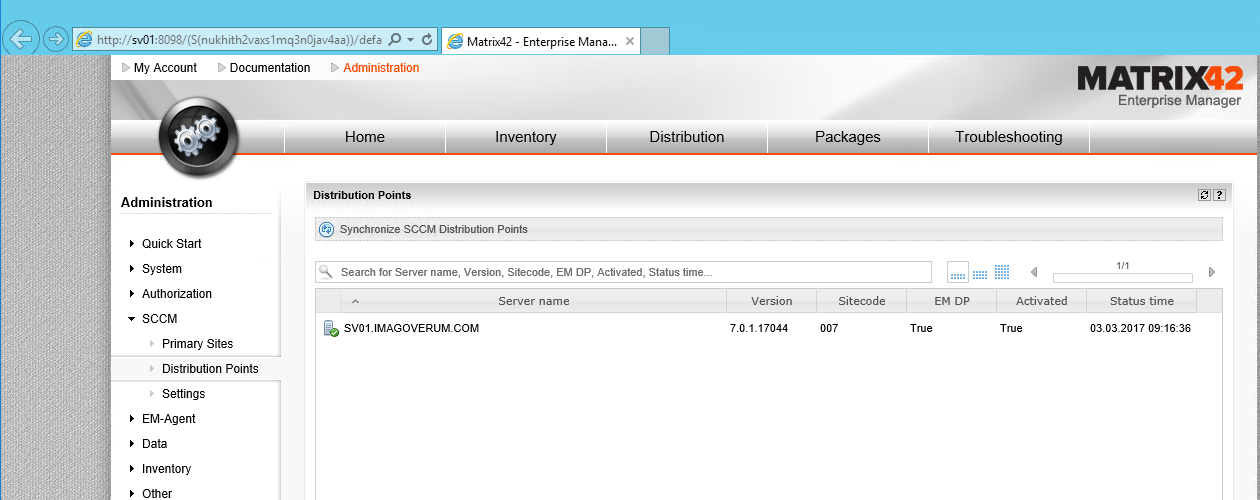Einrichtung der Primary Site
Gilt für EMv6 & EMv7
Damit der Enterprise Manager auf die Ressourcen des SCCM zugreifen kann, muss eine neue „Primäre Seite“ angelegt werden. Der Menüpunkt ist an folgender Stelle zu finden: Administration - SCCM - Primary Sites - New Primary Site
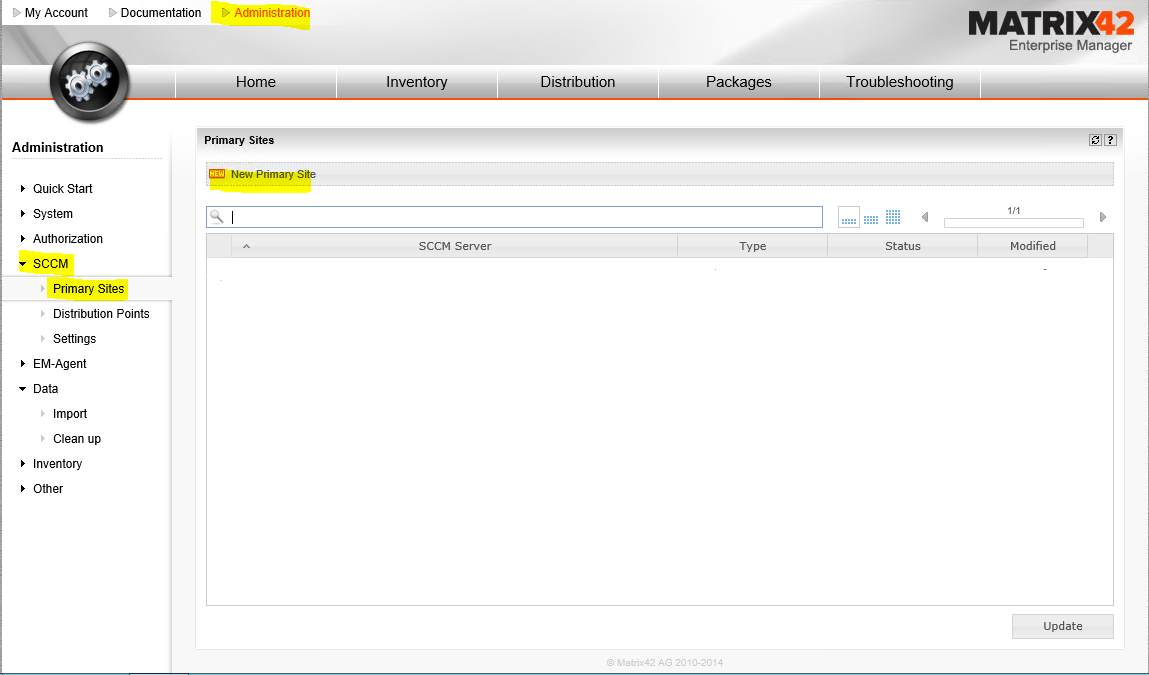
Es öffnet sich ein neues Fenster, in dem die SCCM-Parameter angegeben werden. Diese Daten beziehen sich nur auf die bereits installierte SCCM-Umgebung, die hier verlinkt werden soll! Keine EM-Datenbank wird hier eingetragen.
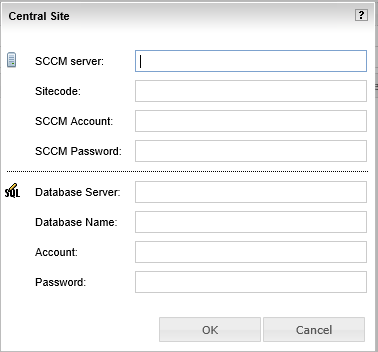
Der SCCM Account muss dafür mindestens die Rechte "Application Administrator", "Asset Manager", "Operating System Deployment Manager" und "Software Update Manager" innerhalb SCCM haben.
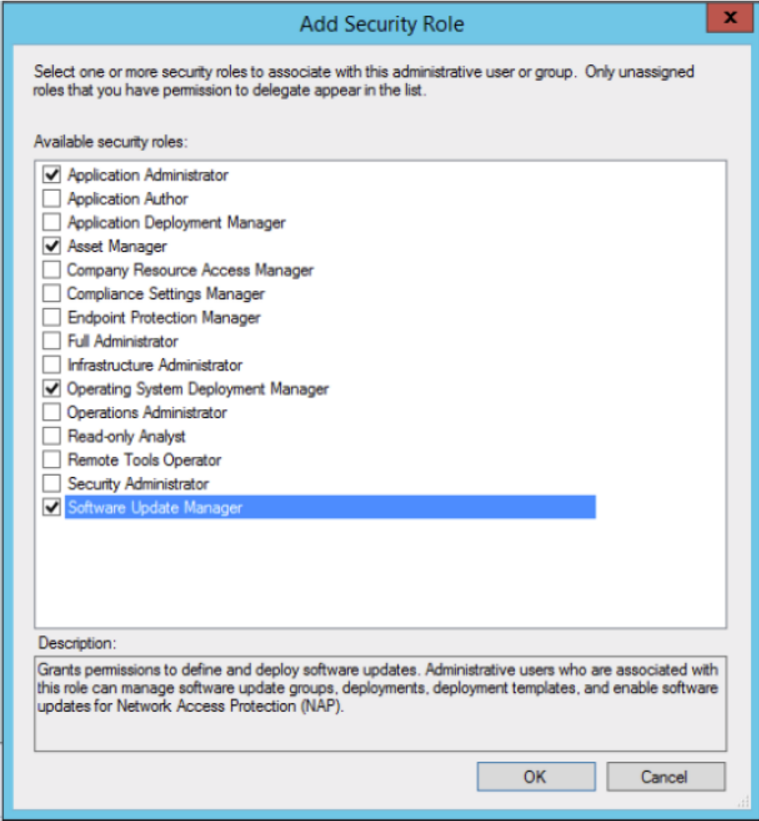
Der Account für den Zugriff auf die Datenbank muss mindestens die Rechte "db_datareader" und "db_datawriter" haben. Weitere Informationen dazu hier.
An dieser Stelle wird auch der SQL-Link auf dem SQL Server des EM angelegt. Dafür sind 'sa'-Rechte auf der SQL-Instanz erforderlich. Der Account für die Linkerstellung ist der SQL-Account, der bei der Installation des EM-Servers angegeben wurde. Ohne die sa-Rechte wird die Erstellung der Primary Site fehlschlagen.
Im folgenden ein Screenshot aus dem Installationsassistent, bei dem der SQL-Login eingetragen wurde:
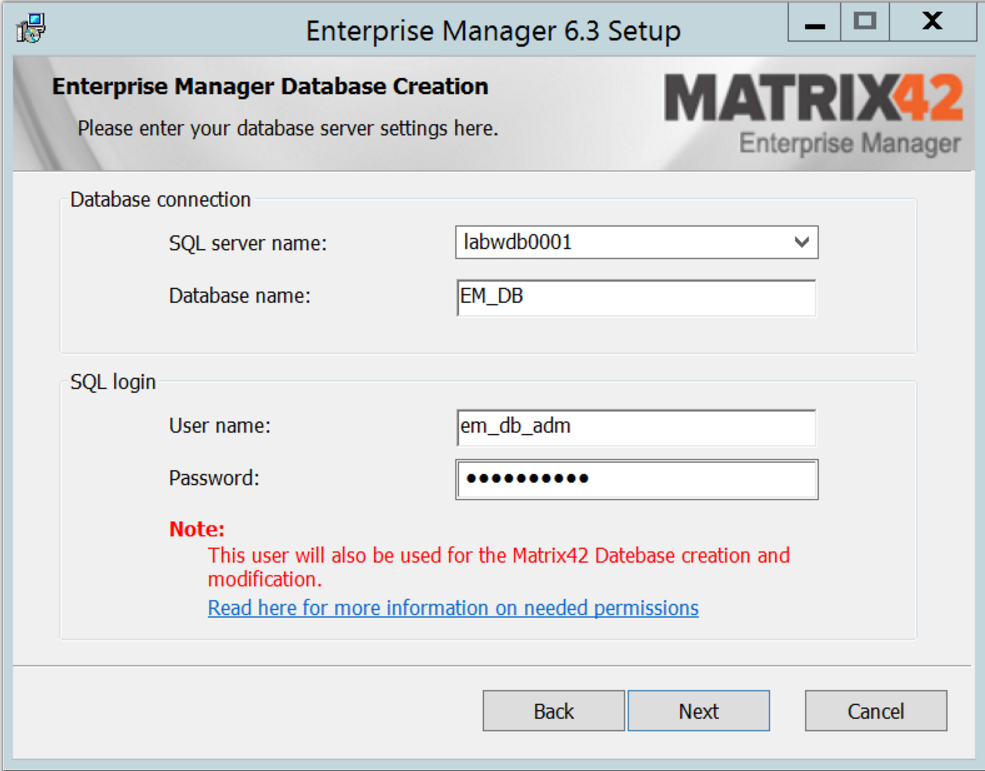
Nach dem Eintragen der entsprechenden Daten und einem Klick auf OK wird die Verbindung zu SCCM hergestellt. Im Statusmonitoring erhält man eine Übersicht, was alles "verlinkt" wurde und ob es erfolgreich war.
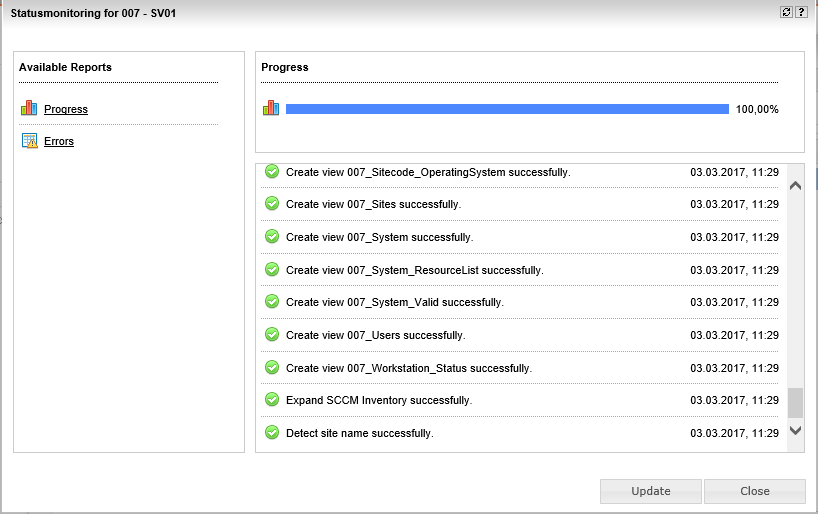
Danach wird über den Punkt "Administration - SCCM - Distribution Points" eine Synchronisation durchgeführt, um die SCCM Distribution Points der hinterlegten Primary Site angezeigt zu bekommen.
Ist auf diesen Systemen bereits der EM-DP installiert, erscheint folgende Ansicht.